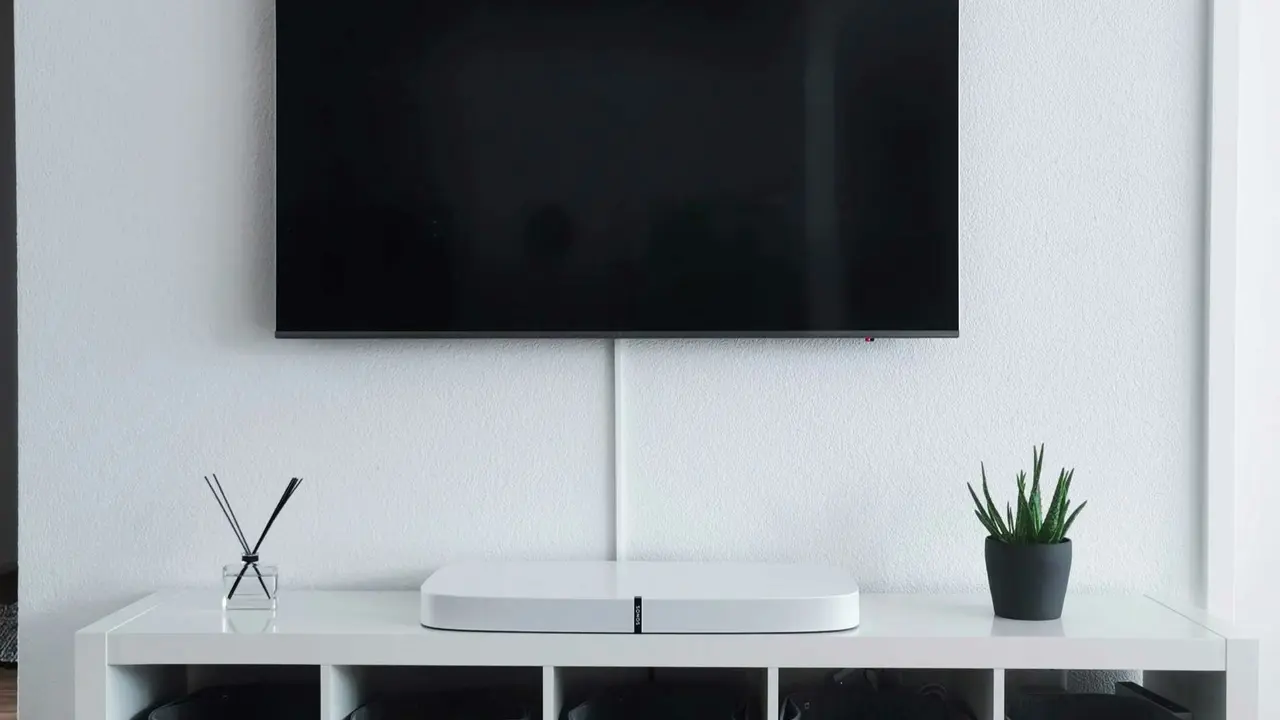Sei stanco di app inutilizzate che occupano spazio sulla tua Samsung Smart TV? In questo articolo, scoprirai come cancellare un’app da Samsung Smart TV in modo facile e veloce. Ti guideremo attraverso i passaggi necessari per liberare la memoria della tua TV e migliorare la tua esperienza di visione. Continua a leggere per scoprire tutti i dettagli!
In qualità di Affiliato Amazon ricevo un guadagno dagli acquisti idonei.
Come Cancellare un’App da Samsung Smart TV: La Guida Passo per Passo
Accesso al Menu delle App
Per iniziare, devi accedere al menu delle app della tua Samsung Smart TV. Questo è il primo passo per capire come cancellare un’app da Samsung Smart TV. Ecco come farlo:
- Accendi la tua Samsung Smart TV e premi il tasto ‘Home’ sul telecomando.
- Nella schermata principale, scorri verso sinistra fino a trovare l’icona delle app.
- Seleziona l’icona delle app per accedere alla lista delle applicazioni installate.
Seleziona l’App da Cancellare
Una volta aperto il menu delle app, dovrai individuare l’app che desideri rimuovere. Ecco alcuni suggerimenti su come procedere:
- Scorri l’elenco delle app fino a trovare quella che vuoi cancellare.
- Poi, posiziona il cursore sull’icona dell’app.
Procedura per Cancellare l’App
Come Eliminare l’App Selezionata
Dopo aver selezionato l’app, segui questi passaggi per capire come cancellare un’app da Samsung Smart TV:
- Premi il tasto ‘Opzioni’ sul telecomando per visualizzare le impostazioni dell’app.
- Seleziona l’opzione ‘Disinstalla’ o ‘Elimina’ dal menu che appare.
- Conferma l’azione quando ti verrà chiesto di assicurarti di voler rimuovere l’app.
Una volta completati questi passaggi, l’app verrà rimossa dalla tua Samsung Smart TV.
In qualità di Affiliato Amazon ricevo un guadagno dagli acquisti idonei.
Controllo dello Spazio di Archiviazione
Dopo aver cancellato l’app, è importante controllare lo spazio di archiviazione disponibile. Ecco come farlo:
- Torna al menu principale e seleziona ‘Impostazioni’.
- Accedi alla sezione ‘Archiviazione’ o ‘Sistema’ per visualizzare le informazioni riguardo lo spazio di archiviazione libero.
Questo ti aiuterà a capire quanto spazio hai recuperato e se è necessario rimuovere altre app.
Alternative per Gestire le App sulla Tua Samsung Smart TV
Utilizzo di App di Manutenzione
Alcuni utenti potrebbero preferire utilizzare applicazioni di terze parti per gestire le app installate. Queste applicazioni offrono funzionalità avanzate per aiutarti a mantenere la tua Smart TV in perfetta forma:
- App di pulizia che ottimizzano lo spazio di archiviazione.
- Strumenti che monitorano le performance delle app installate.
Aggiornamento delle App Installate
Un altro modo per migliorare l’esperienza utente è mantenere aggiornate le app installate. Per farlo:
- Accedi al menu delle app come descritto in precedenza.
- Controlla se ci sono aggiornamenti disponibili e installali per migliorare prestazioni e sicurezza.
Domande Frequenti su Come Cancellare un’App da Samsung Smart TV
È possibile ripristinare un’app dopo la cancellazione?
Sì, dopo aver cancellato un’app, puoi sempre reinstallarla accedendo allo store delle app della tua Samsung Smart TV.
Cosa fare se l’app non si disinstalla?
Se riscontri problemi nel disinstallare un’app, prova a riavviare la TV e ripeti la procedura. In caso di ulteriori difficoltà, consulta il supporto Samsung.
Conclusione
In conclusione, sapere come cancellare un’app da Samsung Smart TV è un’abilità utile per mantenere la tua TV snella e reattiva. Seguendo i passaggi descritti, puoi facilmente liberare spazio e migliorare la tua esperienza di visione. Se questo articolo ti è stato utile, condividilo con i tuoi amici e visita il nostro blog per ulteriori suggerimenti sulla tecnologia e sulla Smart TV!
In qualità di Affiliato Amazon ricevo un guadagno dagli acquisti idonei.
Articoli recenti su Tv Samsung
- Come far leggere i file RAR a TV Samsung: Guida facile e veloce
- Guida Rapida: Come Mettere TV Samsung in Standby Facilmente
- Scopri Come Mettere Screensaver su TV Samsung Facilmente!
- Scopri Come Fare la Ricerca Canali su Smart TV Samsung!
- Scopri come si trova la geolocalizzazione su TV Samsung!
Link utili per Tv Samsung
- Guida ai migliori TV Samsung 2025 – HDblog
- Catalogo ufficiale TV Samsung – Samsung Italia
- Recensioni TV Samsung QLED e Neo QLED – Tom’s Hardware
- Come scegliere una Smart TV Samsung – Wired Italia
- Supporto TV Samsung – Samsung Italia